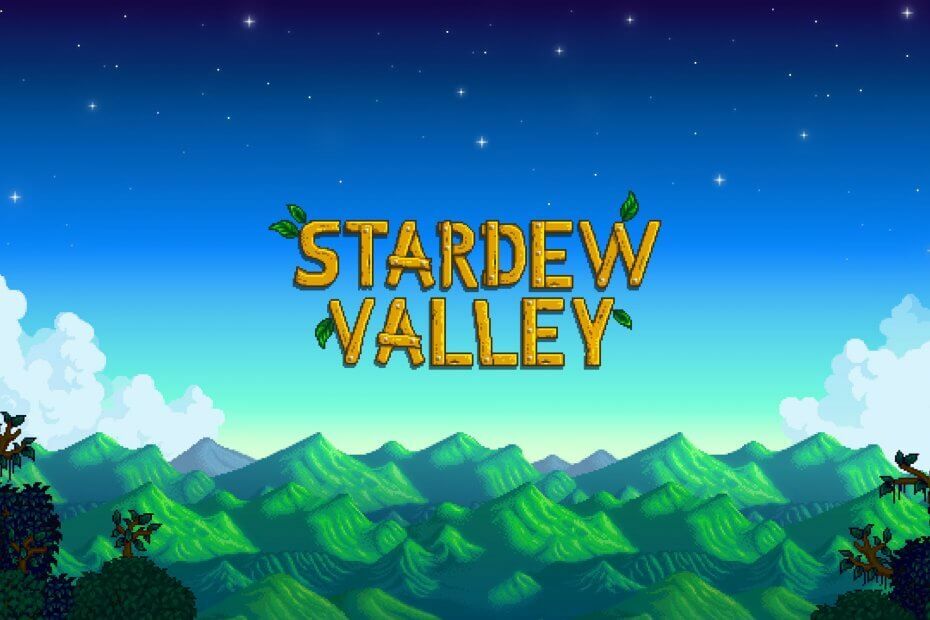Zapoznaj się z tymi prostymi rozwiązaniami, aby rozwiązać problem
- Ten błąd w Project: Playtime jest często spowodowany wolnym połączeniem internetowym lub awarią serwera.
- Kilka poprawek w ustawieniach komputera lub zmiana DNS może pomóc rozwiązać ten problem.
- Możesz także dodać grę do białej listy swojego programu zabezpieczającego, aby rozwiązać ten irytujący problem.

XZAINSTALUJ KLIKAJĄC POBIERZ PLIK
To oprogramowanie naprawi typowe błędy komputera, ochroni Cię przed utratą plików, złośliwym oprogramowaniem, awariami sprzętu i zoptymalizuje komputer pod kątem maksymalnej wydajności. Napraw problemy z komputerem i usuń wirusy teraz w 3 prostych krokach:
- Pobierz narzędzie do naprawy komputera Restoro który jest dostarczany z opatentowanymi technologiami (dostępny patent Tutaj).
- Kliknij Rozpocznij skanowanie znaleźć problemy z systemem Windows, które mogą powodować problemy z komputerem.
- Kliknij Naprawić wszystko w celu rozwiązania problemów wpływających na bezpieczeństwo i wydajność komputera.
- Restoro zostało pobrane przez 0 czytelników w tym miesiącu.
Project: Playtime, darmowy horror dla wielu graczy, jest chwalony od czasu swojej premiery. Jednak, podobnie jak inne gry, również nie jest wolna od błędów i błędów.
Wielu użytkowników zgłosiło, że nie udało się połączyć z serwerem. Ponadto Twoje postępy mogą nie być poprawnie ładowane lub zapisywane w Project: Playtime podczas próby uruchomienia gry.
Ten przewodnik omówi przyczyny problemu i różne sposoby rozwiązania problemu. Zacznijmy!
Co powoduje błąd Project: Playtime nie łączy się z serwerem?
Przyczyny tego błędu mogą być różne. Wymieniliśmy niektóre z najpopularniejszych:
- Problemy z siecią – Aby płynnie grać w grę, potrzebujesz stałe łącze internetowe. Jeśli twój internet jest tandetny, możesz otrzymać ten błąd podczas uzyskiwania dostępu do Project: Playtime.
- Awarie serwerów – Jeśli serwer gry jest wyłączony z powodu konserwacji lub problemów technicznych, może pojawić się błąd.
- Zapora sieciowa blokuje połączenie – Twoja zapora ogniowa lub narzędzie antywirusowe może blokować połączenie z serwerem. Zaleca się dodanie gry do listy dozwolonych oprogramowania.
- Pamięć podręczna i pliki cookie – Jeśli Twoja przeglądarka ma starą pamięć podręczną i pliki cookie, mogą one również uniemożliwić dostęp do serwera. Spróbuj wyczyścić pamięć podręczną przeglądarki.
- Problem z urządzeniem – Jeśli gra działa dobrze na innym komputerze, przyczyną może być Twój komputer.
Jak naprawić Project: Playtime nie łączy się z serwerem?
Porada eksperta:
SPONSOROWANE
Niektóre problemy z komputerem są trudne do rozwiązania, zwłaszcza jeśli chodzi o uszkodzone repozytoria lub brakujące pliki systemu Windows. Jeśli masz problemy z naprawieniem błędu, Twój system może być częściowo uszkodzony.
Zalecamy zainstalowanie Restoro, narzędzia, które przeskanuje Twoją maszynę i zidentyfikuje usterkę.
Kliknij tutaj pobrać i rozpocząć naprawę.
Wykonaj następujące kontrole przygotowawcze, aby upewnić się, że błąd nie jest wynikiem podstawowych problemów, które mogą wymagać jedynie subtelnych poprawek:
- Uruchom ponownie komputer, router i modem.
- Sprawdzać minimalne wymagania systemowe gry.
- Sprawdź, czy jest dostępna aktualizacja aplikacji.
- Spróbuj uzyskać dostęp do serwera z innego urządzenia.
- Sprawdź swoje połączenie z internetem.
Jeśli te poprawki nie zadziałały, zapoznaj się z metodami rozwiązywania problemów, aby rozwiązać problem:
1. Sprawdź stan serwera

Aby sprawdzić status serwera dla Project: Playtime, musisz sprawdzić jego stronę na Twitterze. Twórcy publikują wszystkie aktualizacje związane z serwerem i poprawkami błędów na Twitterze. Więc jeśli serwer jest wyłączony, opublikują tam post, aby powiadomić graczy.
2. Wyłącz IPv6
- Naciskać Okna + R aby otworzyć Uruchomić okno.

- Typ ncpa.cpl i naciśnij Enter, aby otworzyć Właściwości sieciowe.
- Przejdź do aktywnego połączenia, kliknij je prawym przyciskiem myszy i wybierz Nieruchomości.

- Teraz od To połączenie wykorzystuje następujące elementy sekcję, znajdź i odznacz Protokół internetowy w wersji 6 (TCP/IPv6).

- Kliknij OK potwierdzać.
3. Użyj Google DNS
- Naciskać Okna + R aby otworzyć Uruchomić okno.
- Typ ncpa.cpl i naciśnij Enter.
- Kliknij prawym przyciskiem myszy aktywne połączenie i wybierz Nieruchomości.

- Teraz od To połączenie używa następującego elementus, zlokalizuj i kliknij dwukrotnie Protokół internetowy w wersji 4 (TCP/IPv4).

- Wybierz Użyj następujących adresów serwerów DNS i wpisz 8.8.8.8 I 8.8.4.4 Jak Preferowany serwer DNS I Alternatywny serwer DNSodpowiednio.

- Kliknij OK i wtedy OK.
- Awaria Rome Total War? 5 szybkich sposobów, aby to naprawić
- Rdza ciągle się zawiesza: przyczyny i jak to naprawić
4. Opróżnij DNS
- wciśnij Okna typ klucza CMDi kliknij Uruchom jako administrator.

- Wpisz następujące polecenie i naciśnij klawisz Enter:
ipconfig/flushdns - Uruchom ponownie komputer.
5. Sprawdź spójność plików gry
- Początek Para i kliknij Biblioteka.

- Przewiń listę gier, wybierz i kliknij prawym przyciskiem myszy Projekt: Czas na zabawę
- Wybierz Nieruchomości opcja.
- Iść do Pliki lokalnei kliknij Sprawdź integralność plików gier przycisk.

- Proces może chwilę potrwać. Po zakończeniu uruchom ponownie grę, aby sprawdzić, czy problem nadal występuje.
6. Zezwól aplikacji na przejście przez zaporę sieciową
- Naciskać Okna + I dostać Ustawienia.
- Iść do Prywatność i bezpieczeństwoi kliknij Zabezpieczenia systemu Windows.

- Teraz kliknij Firewall i ochrona sieci.

- Kliknij Zezwól aplikacji na przejście przez zaporę sieciową połączyć.

- W następnym oknie kliknij Zmień ustawienia przycisk, a następnie kliknij Zezwól na inną aplikację.

- Kliknij Przeglądać.

- Przewiń listę, wybierz aplikację i kliknij otwarty.
- Kliknij Dodać.

- Teraz kliknij OK aby zakończyć proces.

Jeśli żadna z sugerowanych metod rozwiązywania problemów nie zadziałała, musisz się skontaktować Projekt: Wsparcie w czasie zabawy do pomocy. Wyjaśnij całą sytuację i wszystkie zastosowane kroki rozwiązywania problemów. Mogą pomóc w dodatkowym rozwiązywaniu problemów lub poinformować o problemach z ich strony.
Oto kroki, które musisz wykonać, aby naprawić Project: Playtime nie udało się połączyć z błędem serwera. Wypróbuj je i daj nam znać, które zadziałały w komentarzach poniżej.
Nadal masz problemy? Napraw je za pomocą tego narzędzia:
SPONSOROWANE
Jeśli powyższe porady nie rozwiązały problemu, na komputerze mogą wystąpić głębsze problemy z systemem Windows. Polecamy pobierając to narzędzie do naprawy komputera (ocenione jako „Świetne” na TrustPilot.com), aby łatwo sobie z nimi poradzić. Po instalacji wystarczy kliknąć Rozpocznij skanowanie przycisk, a następnie naciśnij Naprawić wszystko.